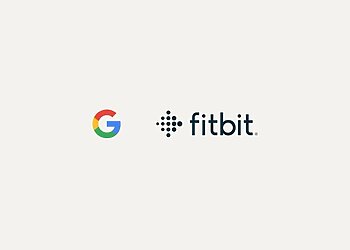Išmanieji telefonai tapo neatsiejamais kasdienybės palydovais, kuriuose telpa viskas – nuo darbo iki laisvalaikio, nuo banko iki nuotraukų. Visą savo gyvenimą saugoti telefone yra labai patogu, tuo pačiu tai gali būti pavojinga.
Keli paprasti veiksmai padės išvengti rizikų ir užtikrinti, kad nereikėtų visam laikui atsisveikinti su „iPhone“ sukaupta asmenine informacija.
„Telefonuose saugome daugybę informacijos – nuo asmeninių nuotraukų iki svarbių prisijungimų. Sugedus „Apple“ įrenginiui, jį pametus ar vagystės atveju dingsta ne tik telefonas, bet ir jame sukaupta informacija. Dėl šios priežasties, reguliarus atsarginių kopijų kūrimas yra privalomas žingsnis kiekvienam telefono savininkui“, – teigia Airidas Buitkus, „Tele2“ įrenginių serviso „Smart Master“ išmaniųjų „Apple“ įrenginių konsultantas.
Kaip pasirūpinti duomenų išsaugojimu?
„iCloud“. Bene paprasčiausias būdas atsarginėms kopijoms kurti „iPhone“ telefone – „iCloud“ debesija. Saugant duomenis „iCloud“ galėsite pasiekti reikiamą informaciją bet kuriuo metu iš bet kurio „Apple“ įrenginio.
Pirmiausia, rekomenduojama prisijungti prie „Wi-Fi“ tinklo, taip perkeldami kopijas neišeikvosite savo interneto duomenų limito. Nustatymuose pasirinkite „iCloud“ ir aktyvuokite „iCloud Backup“ paslaugą. Tada pasirinkite „Back Up now“ – čia matysite proceso eigą bei datą, kada paskutinį kartą kūrėte kopijas. Įsitikinkite, kad jungiklis yra įjungtas – taip automatinės kopijos bus daromos, kai telefonas yra įkraunamas, užrakintas ir prijungtas prie „Wi-Fi“ tinklo. Tada bakstelėkite „Backup Now“, kad sukurtumėte atsarginę kopiją. Rankiniu būdu pažymėkite arba panaikinkite žymėjimą informacijai, kurios nenorite saugoti, pavyzdžiui, užrašams arba nuotraukoms.
Prisijungę iš kito įrenginio sekite instrukcijas ekrane, kol prieisite skiltį „Apps & Data“, čia pasirinkite „Restore from iCloud Backup“. Galiausiai, su „Apple ID“ prisijunkite prie savo „iCloud“ paskyros. Pasirinkus naujausią jūsų failų kopiją, prasidės jos perkėlimas į telefoną.
„Apple“ nemokamai suteikia 5 GB „iCloud“ saugyklos, norėdami gauti daugiau atminties saugykloje, galite įsigyti papildomus planus. 50 GB talpa kainuos 0,99 Eur/mėn., 200 GB – 2,99 Eur/mėn., o 2 TB – 9,99 Eur/mėn.
„Macbook“. Jei jūsų telefone yra daug nuotraukų, dainų, programėlių ir senų tekstinių žinučių, nemokamoje „iCloud“ debesijoje viskas gali ir netilpti. Jei turite kompiuterį, kuriame yra keletas laisvų gigabaitų, galite prijungti „iPhone“ ir spustelėdami vos kelis mygtukus užtikrinti, kad visi telefono duomenys būtų saugiai ir patikimai išsaugoti.
Pirmiausia, prijunkite „iPhone“ laidu prie kompiuterio, atidarykite „Finder“ ir šoninėje juostoje pasirinkite savo įrenginį. Spustelėkite „General“ ir pasirinkite „Back up all of the data on your iPhone to this Mac“. Jeigu norite šifruoti duomenis ir apsaugoti juos slaptažodžiu, pasirinkite „Encrypt local backup“ ir spustelėkite „Back Up Now“.
„Windows“. Atsarginę kopiją galite kurti ir „Windows“ kompiuteryje naudodami „iTunes“. Prijunkite „iPhone“ prie „Windows“ kompiuterio, atidarykite „iTunes“ ir paspauskite mygtuką „iPhone“, esantį viršutiniame kairiajame „iTunes“ lango kampe. Spustelėkite „Summary“ ir pasirinkite „Back Up Now“, esantį skiltyje „Backups“. Jeigu norite užšifruoti atsargines kopijas, spustelėkite „Encrypt local backup“ ir įveskite slaptažodį. Galiausiai, spustelėkite „Set Password“.
„Google Photos“. Nors atsarginių kopijų kūrimas „iCloud“ debesyje arba kompiuteryje užtikrins duomenų saugumą, nepakenks turėti ir antrą vietą, kurioje saugote nuotraukas. „Google Photos“ programėlė užtikrins, kad jūsų nuotraukos niekur nedings, nes čia nemokamai gausite net 15 GB saugyklos. Taip pat programėlė leidžia lengvai išvalyti visą „iPhone“ galeriją, kai visos nuotraukos bus išsaugotos, taip itin paprastai atlaisvinsite vietos telefone.
Reikia remontuoti? Kaip paruošti „iPhone“
Ypatingai savo asmeninių duomenų saugumu pasirūpinti reikia nešant telefoną remontuoti. A. Buitkus pateikia trumpą instrukciją, kaip paruošti telefoną prieš nešant jį į autorizuotą „Apple“ servisą remontui
Sukurkite savo „iOS“ įrenginio atsarginę kopiją ir paruoškite savo „Apple ID“ slaptažodį.
Atliekant tam tikrus remonto darbus, jums reikės „Apple ID“ slaptažodžio, kad išvalytumėte savo įrenginį ir išjungtumėte funkciją „Find My iPhone“.
Jeigu jūsų „iPhone“ baterijai reikia atlikti techninę priežiūrą, prieš nešdami įrenginį į servisą, pasirūpinkite, kad baterija būtų įkrauna 30 proc. ar mažiau.
Nepamirškite atsinešti šių daiktų: pirkimo kvito, jei remonto darbams reikalingas pirkimo įrodymas, įrenginio priedų, kuriuos reikia suremontuoti ir asmens tapatybės dokumento.